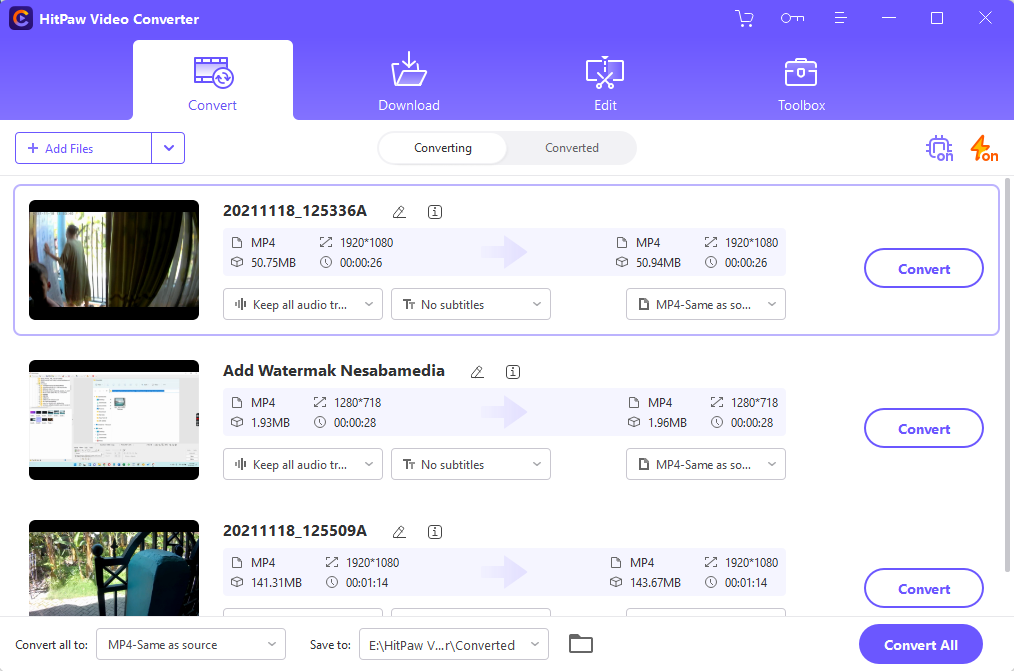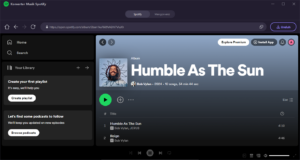Memang benar perkembangan internet semakin canggih sehingga untuk mengkonversi video dapat dilakukan secara online. Meskipun begitu, masih banyak yang melakukan konversi video secara offline yakni dengan menginstall software pada PC atau laptop mereka.
Sebenarnya ada banyak software yang menawarkan fitur untuk melakukan konversi video ke format lain, tetapi jika ditinjau dari segi kemudahan dan kualitas, sepertinya masih belum ada yang sanggup menandingi HitPaw Video Converter.
Sejak awal pengembangannya, HitPaw Video Converter ditujukan untuk semua orang dari semua kalangan, termasuk mereka yang awam di dunia teknologi multimedia, jadi wajar rasanya kalau cara pemakaiannya lebih praktis daripada software yang sejenis.
Seberapa Canggih HitPaw Video Converter?
Dengan menggunakan HitPaw Video Converter, pengguna awam tidak perlu mencari tahu apa itu bitrate, codec, encoder, frame rate, deinterlace, dan segala macam istilah-istilah teknis lain yang cukup menguras waktu untuk mempelajarinya. Upload saja sebuah video, lalu serahkan semua prosesnya ke HitPaw Video Converter hingga selesai. Praktis dan hemat waktu.
Tampilan HitPaw Video Converter memiliki struktur navigasi yang tidak ruwet. Selain bebas dari iklan, juga terdapat fitur-fitur yang tidak kalah menariknya.
Desain navigasi dan penempatan fitur-fiturnya juga memiliki kontribusi yang besar dalam menciptakan tampilan yang intuitif. Ketika anda menggunakan HitPaw Video Converter, anda akan langsung tahu tombol yang mana yang perlu diklik untuk memulai konversi.
Konversi Video Tanpa Batas Pemakaian
Tidak perlu khawatir jika anda punya banyak video yang perlu dirubah formatnya. HitPaw Video Converter mendukung batch conversion, sehingga anda bisa mengkonversi banyak video dalam waktu bersamaan. Sehingga setiap kali anda hendak mengkonversi video lain, anda tidak perlu melakukan konversi video satu per satu.
Ada satu lagi yang perlu diperhatikan. Pemakaian HitPaw Video Converter tidak dibatasi, sehingga ukuran file setiap video yang diunggah tidak menjadi masalah. Tidak seperti kebanyakan software converter yang menerapkan batasan pada ukuran maksimal video yang dapat diunggah pengguna.
Hal tersebut mungkin wajar dilakukan oleh software tersebut. Pasalnya, semakin besar ukuran file video, waktu yang dibutuhkan untuk mengunggah dan mengkonversi video akan semakin lama. Namun ini tidak berlakukan untuk HitPaw Video Converter karena anda dapat mengkonversi video berukuran besar sekalipun.
Mendukung Konversi Video ke Audio
Ada banyak video yang disertai dengan soundtrack yang asyik didengar. Kalau anda cuma ingin mendengarnya, anda bisa mengambil soundtrack tersebut dari dalam video dan mengkonversinya ke audio lain. Setelah itu, hapus videonya. Dengan begitu anda bisa menghemat ruang penyimpanan karena ukuran file soundtrack tersebut pasti lebih kecil daripada ukuran file videonya.
Mengubah video menjadi audio sama mudahnya seperti mengkonversi video ke format video lain. Setelah itu anda bisa melihat hasil konversi untuk didengarkan melalui aplikasi atau software pemutar musik yang anda pakai di HP, tablet, atau PC.
Fitur Download Video dari 10000+ Situs Video
Ada banyak cara untuk mengakses video, mungkin kita bisa langsung mengaksesnya dengan cara streaming, namun beberapa orang ada juga yang mengakses sebuah video dengan cara mengunduhnya terlebih dahulu.
Perbedaanya, kalau streaming mewajibkan pengguna untuk terus terhubung dengan koneksi internet. Sedangkan dengan mengunduh video, kita tidak perlu untuk terus terhubung dengan internet, asalkan video sudah di-download dan tersimpan di PC atau laptop kita.
Untuk mendownload video, ada banyak cara yang bisa dilakukan, seperti menggunakan downloader online yang dapat diakses secara gratis, menggunakan aplikasi downloader semacam IDM, atau bisa juga dengan menggunakan fitur yang disediakan oleh HitPaw Video Converter.
HitPaw Video Converter menyediakan fitur yang jarang sekali dimiliki oleh software sejenisnya, yakni fitur untuk mendownload berbagai macam video online dari situs-situs video populer seperti Youtube, Vimeo, Dailymotion, Metacafe, Facebook, Instagram dan lain sebagainya.
Tidak hanya mendownload video, HitPaw Video Converter memungkinkan anda mendownload video tersebut dalam format audio, mendownload thumbnail dari video tersebut atau bahkan mendownload subtitle yang tersemat dalam video tersebut. Semua itu dapat dilakukan dengan mudah oleh HitPaw Video Converter.
Cara Menggunakan HitPaw Video Converter
Melalui langkah-langkah yang diuraikan berikut ini, anda akan mengetahui secara langsung seberapa mudahnya pemakaian HitPaw Video Converter.
1. Drag file video yang ingin anda konversi. Dengan adanya fitur batch conversion, kamu juga dapat menambahkan lebih dari satu file video dan mengkonversinya sekaligus.
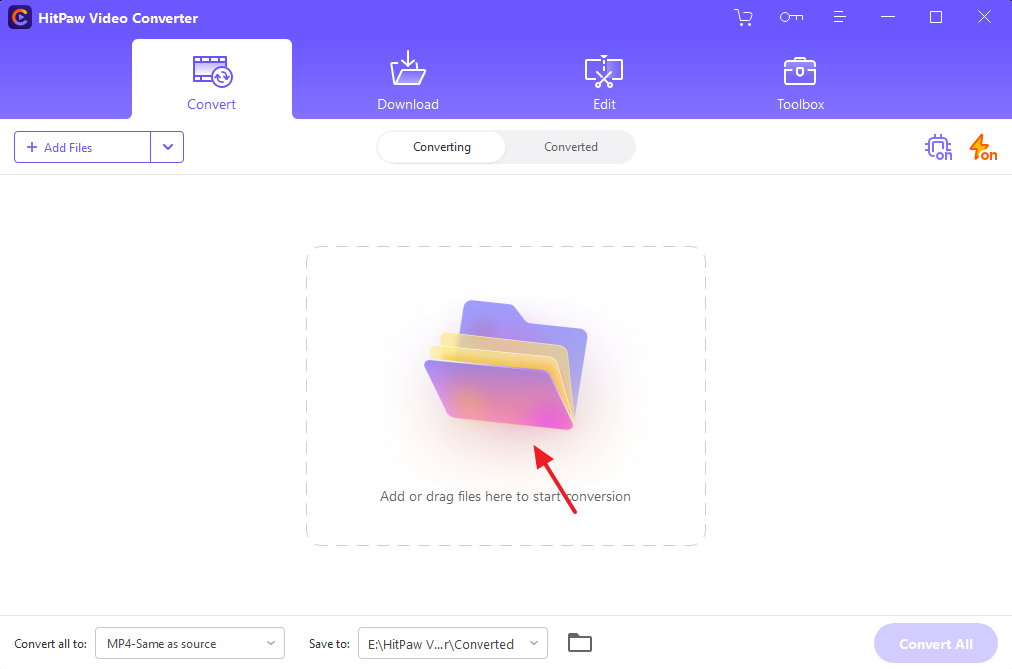
2. Selain nama dan ektensi file video, resolusi layar, ukuran dan durasi dari file video tersebut. Klik menu yang ditunjuk tanda panah untuk memilih format video yang anda inginkan.
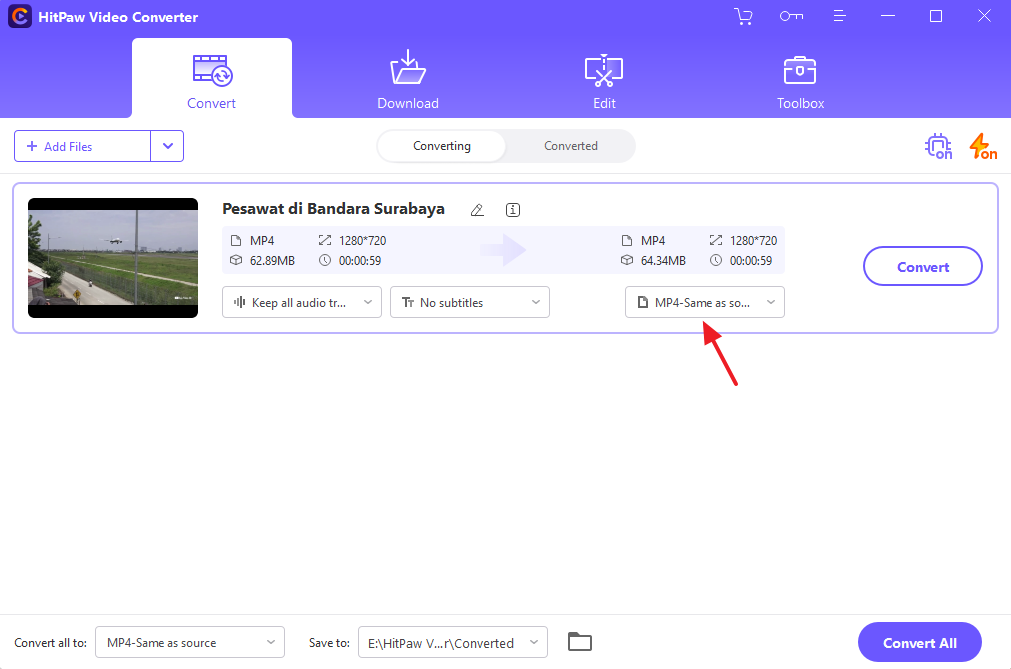
3. Disini kamu bisa memilih berbagai format multimedia. Terdapat puluhan format video yang bisa anda pilih mulai dari MP4, MOV, MKV, M4V, AVI, HEVC_MPV, HEVC_MKV, WMV, DivX, 3GP dan puluhan format lainnya.
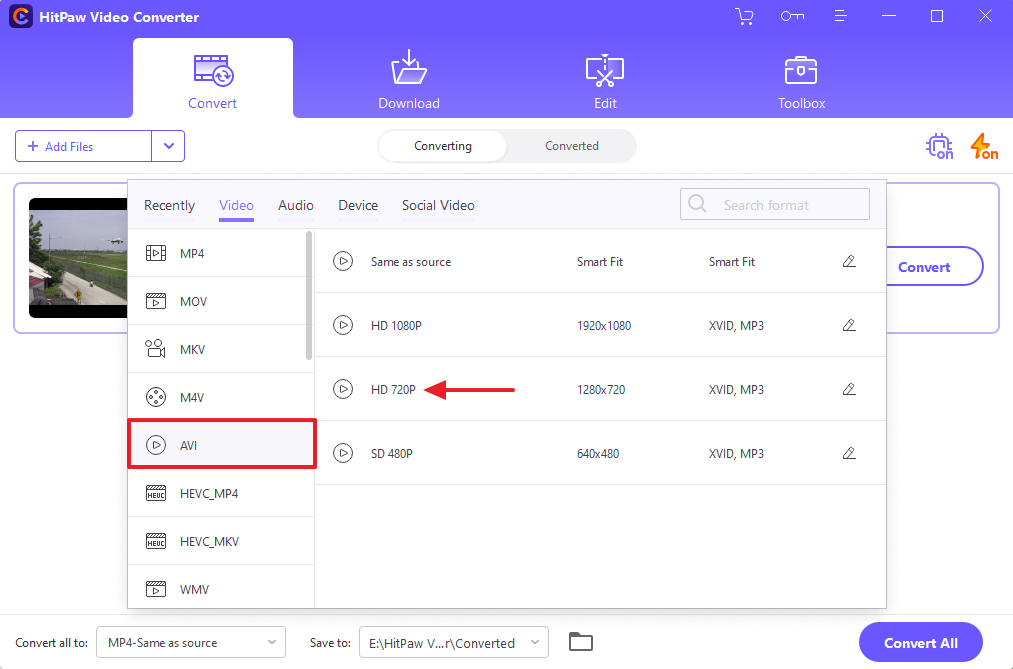
4. Jika kamu sudah memilih format yang diinginkan, selanjutnya klik Convert untuk memulai proses konversi.

5. Lama tidaknya proses ini bergantung pada ukuran file video yang akan dikonversi. Tunggu proses konversi hingga selesai.
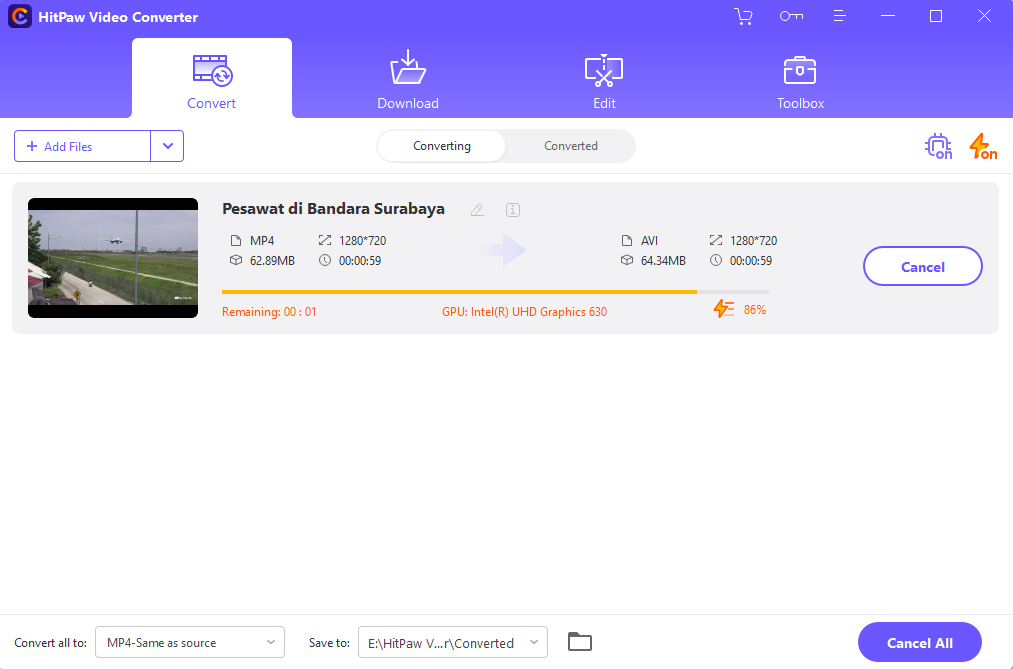
6. Video yang berhasil dikonversi terletak di laman Converted. Klik ikon folder, anda akan diarahkan ke lokasi file videonya.
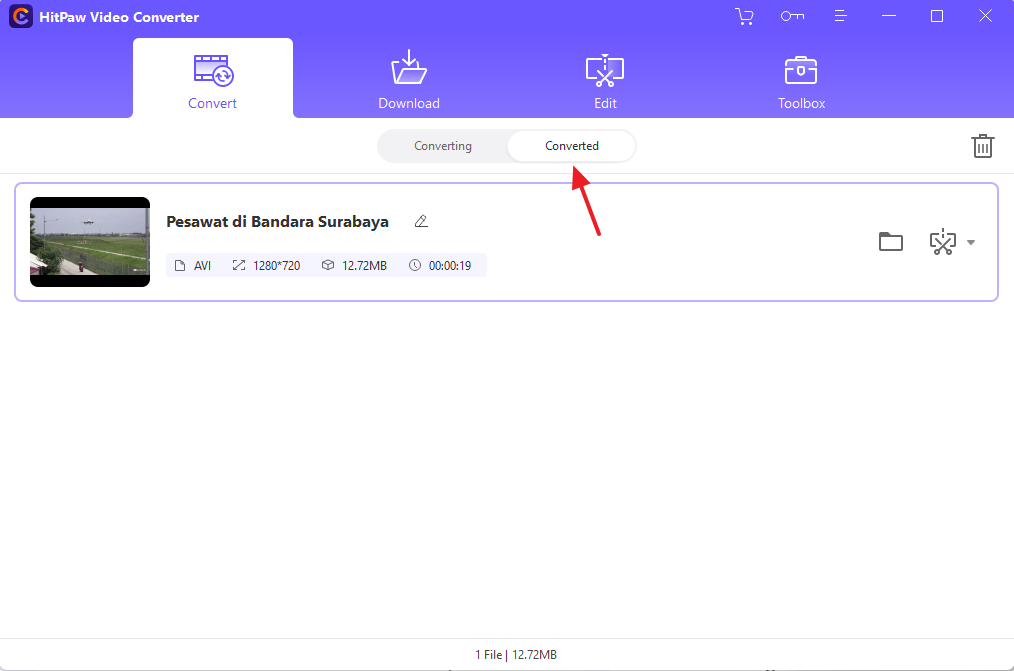
7. Untuk mengecek apakah format video sudah berhasil diubah, bisa dengan cara klik kanan video > pilih Properties. Disini terlihat video memiliki format AVI yang sebelumnya berformat MP4. Biasanya tidak ada masalah apa pun pada hasil konversi.
Untuk lebih memastikannya lagi, anda bisa mengecek hasil konversi tersebut melalui software pemutar video atau musik. Seumpamanya hasil konversi masih belum sesuai dengan harapan, anda bisa mencoba mengkonversinya ke format file lain yang didukung oleh HitPaw Video Converter.
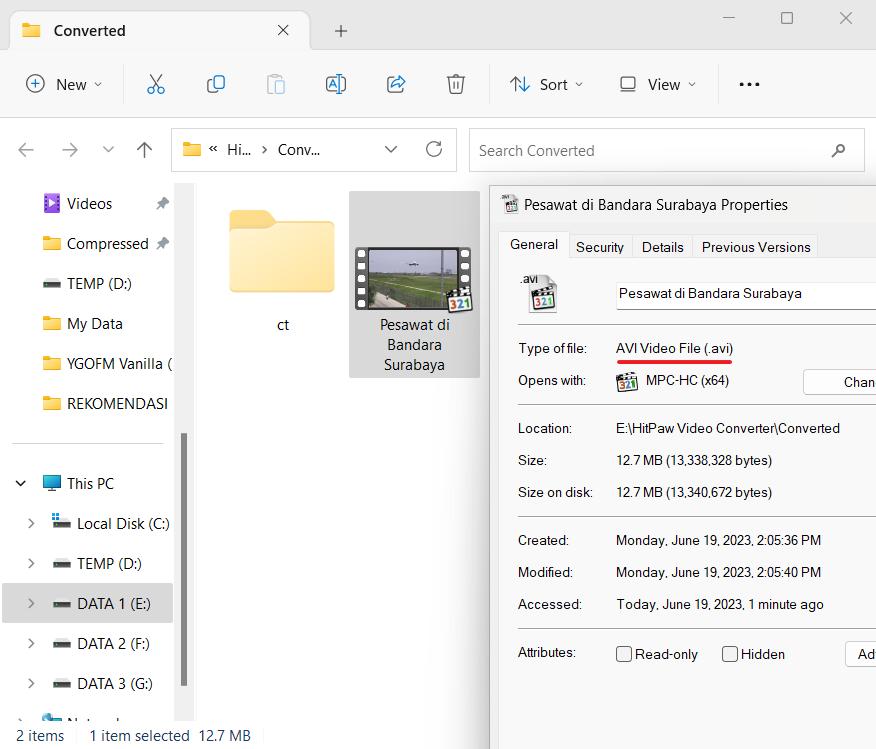
Edit Video Setelah Dikonversi
Jika anda beralih ke menu Edit, di situ ada fitur-fitur untuk mengedit video yang baru saja anda konversi. Ada tujuh fitur pengeditan yang langsung terlihat oleh mata, yaitu:
- Cut untuk membantu anda menyesuaikan panjang video dan menghapus adegan yang tidak diperlukan dalam video.
- Merge untuk menggabungkan beberapa video menjadi satu.
- Crop & Rotate untuk memotong bagian video yang tidak diinginkan dan merotasi video ke kiri atau ke kanan, membalik file video secara horizontal atau vertikal.
- Filter untuk meningkatkan atau mengubah tampilan video.
- Speed untuk mengatur kecepatan video.
- Add Watermark untuk menambahkan watermark teks atau gambar pada video.
- Adjust Volume untuk mengatur volume pada video.
Kesimpulan
Dari seluruh informasi di atas yang dikumpulkan setelah uji coba berkali-kali, kami menarik kesimpulan bahwa HitPaw Video Converter termasuk software yang cukup ampuh dan dapat diandalkan untuk urusan mengkonversi video.
Fitur-fitur pengeditan video yang disertakan merupakan nilai plus yang sangat memudahkan pengguna dalam mengolah video hasil konversi. Tidak hanya itu, fitur video downloader yang disematkan HitPaw Video Converter juga perlu dipertimbangkan oleh pengguna. Jadi, jika anda masih belum mencobanya, kami sarankan untuk mencobanya sekarang juga.
Editor: Muchammad Zakaria
Download berbagai jenis aplikasi terbaru, mulai dari aplikasi windows, android, driver dan sistem operasi secara gratis hanya di Nesabamedia.com: